Cum să inversați un videoclip în GB/MB/KB pe Windows/Mac/iOS/Android
Este distractiv să redați videoclipul înapoi. Puteți vedea multe videoclipuri minunate venerate pe YouTube, în special de pe canalul lui Mr. Reverse. Puterea lui inversă te face să râzi. De fapt, efectul de inversare video a fost folosit în multe videoclipuri și filme vlog. Dacă doriți să vă faceți videoclipul atractiv, puteți încerca. Întrebarea este, cum să inversezi un videoclip?
Având în vedere că este prima dată când plasați un videoclip invers, acest articol vorbește în principal despre inversoare video puternice și ușor de utilizat. Puteți inversa cu ușurință un videoclip și puteți reda videoclipuri înapoi pe computer și pe telefon.
Lista Ghidului
Cum să inversați un videoclip pe Windows și Mac Cum să inversați un videoclip pe iPhone Cum să inversați un videoclip pe Android Cum să inversați un videoclip online Întrebări frecvente despre inversarea videoCum să inversați un videoclip pe Windows și Mac
Care este cel mai bun software de inversare video pentru începători? Dacă doriți să puneți rapid un videoclip invers, AnyRec Video Converter poate fi prima ta alegere. Doar faceți clic pe butonul „Toolbox” și faceți clic pe „Video Reverser”. Puteți întoarce un videoclip înapoi în clicuri. Mai mult, puteți obține multe alte instrumente utile de editare video aici, inclusiv compresor video, controler de viteză video, 3D Maker, GIF maker, sincronizare audio, amplificator de volum etc. Datorită acelor instrumente inteligente, vă puteți face videoclipul să arate mai bine în scurt timp. Oricum, ce puteți obține de la software-ul de video inversat pentru desktop? Iată principalele caracteristici.

Inversați un videoclip în MP4, MKV, AVI și alte peste 1000 de formate.4, MKV, AVI și alte peste 1000 de formate.
Tăiați orice clip video și redați-l înapoi în clicuri.
Previzualizează efectul invers al videoclipului în timp real.
Păstrați calitatea video originală până la 8K/5K/4K/HD/SD.
Convertiți și editați videoclipul inversat cu mai multe instrumente.
100% Securizat
100% Securizat
Pasul 1.Descărcați, instalați și lansați gratuit AnyRec Video Converter pe computer. Pentru a inversa un videoclip pe PC sau Mac, puteți face clic pe „Toolbox” în partea de sus. Derulați în jos și apoi faceți clic pe „Video Reverser”.

Pasul 2.Faceți clic pe „Adăugați” pentru a încărca un videoclip pe care doriți să-l redați invers. Dacă doriți să derulați înapoi o parte a videoclipului, puteți utiliza trimmerul video încorporat. Trageți cu punctele de început și de final pentru a extrage orice clip video.
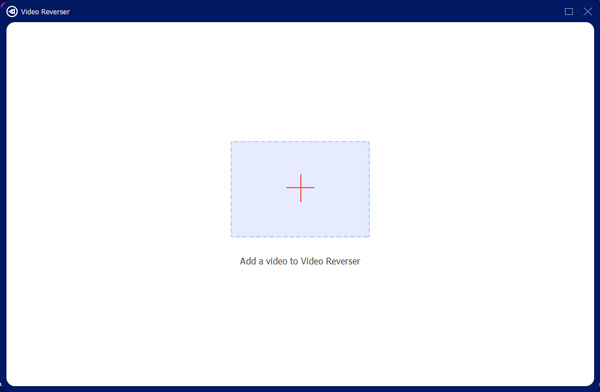
Pasul 3.Schimbați numele fișierului și folderul de ieșire de mai jos. În cele din urmă, faceți clic pe „Exportați” pentru a inversa un videoclip pe Windows 11/10/8/7 și Mac. Puteți monitoriza întregul proces de inversare video în timp real.

Pasul 4.Partea audio va fi eliminată din videoclipul inversat. Dacă doriți să adăugați o pistă audio la acest videoclip, puteți importa acest videoclip și faceți clic pe „Editare” în secțiunea „Convertor”. În secțiunea „Audio”, adăugați sunet de fundal la videoclip după ce ați inversat. Faceți clic pe „OK” pentru a salva modificările.

Pasul 5.Puteți utiliza alte instrumente de editare video dacă este necesar. Mai târziu, desfășurați lista „Convertiți toate în” și selectați formatul video de ieșire. După toate personalizările, faceți clic pe „Convertiți tot” pentru a inversa și edita un videoclip pe computer. Acum puteți viziona un videoclip invers pe orice dispozitiv.

Sunteți gata să inversați un clip video acum? Puteți face clic pe butonul de descărcare de mai jos și puteți încerca chiar acum.

Inversați un videoclip în MP4, MKV, AVI și alte peste 1000 de formate.
Tăiați orice clip video și redați-l înapoi în clicuri.
Previzualizează efectul invers al videoclipului în timp real.
Păstrați calitatea video originală până la 8K/5K/4K/HD/SD.
Convertiți și editați videoclipul inversat cu mai multe instrumente.
100% Securizat
100% Securizat
Cum să inversați un videoclip pe iPhone
Puteți inversa un videoclip pe iPhone fără o aplicație? Ei bine, răspunsul este Nu. Dar puteți obține multe aplicații de inversare video de la terțe părți pentru iPhone și iPad. Din această secțiune, puteți inversa videoclipurile de pe iPhone cu Reverse Vid. Folosind aplicația de inversare video pentru iPhone, puteți pune un videoclip invers cu viteză de redare diferită, în modul de redare instantanee. Mai mult, puteți inversa un videoclip și îl puteți partaja direct pe YouTube și Instagram. Să vedem cum să adăugați un efect invers la videoclipul dvs. de pe iPhone.
Pasul 1.descarca si instaleaza Reverse Vid: Redați-l înapoi din App Store.
Pasul 2.Deschideți aplicația Rewind video. Alegeți ce tip de videoclip doriți să inversați între „Nou și Bibliotecă”.
Pasul 3.Reglați viteza inversă video, adăugați text/muzică și evidențiați rolele în aplicația pentru iPhone inversă video. (Verifica cum să accelerezi un videoclip pe iPhone Aici.)
Pasul 4.Atingeți „Salvare” pentru a exporta și a inversa un videoclip în camera foto iPhone în mod implicit.
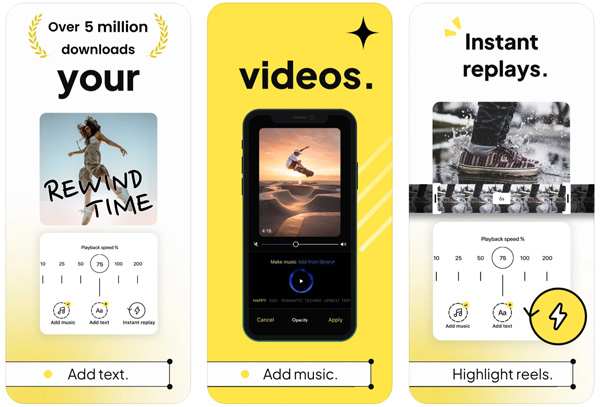
Aveți nevoie de mai multe instrumente de editare? Puteți obține un instrument alternativ aici.

Inversați un videoclip în MP4, MKV, AVI și alte peste 1000 de formate.
Tăiați orice clip video și redați-l înapoi în clicuri.
Previzualizează efectul invers al videoclipului în timp real.
Păstrați calitatea video originală până la 8K/5K/4K/HD/SD.
Convertiți și editați videoclipul inversat cu mai multe instrumente.
100% Securizat
100% Securizat
Cum să inversați un videoclip pe Android
Pentru a face un videoclip invers pe Android, puteți arunca o privire la Reverse Movie FX. Este o aplicație video inversă foarte recomandată pentru Android, cu 50.000.000 de instalări. Puteți inversa un videoclip din spațiul dvs. de stocare. Sau puteți înregistra și crea un videoclip invers în aplicație. Folosind aplicația video inversă pentru Android, puteți reda video invers în sens invers, păstrând în același timp sunetul original.
Pasul 1.Descărcați și instalați aplicația de realizare video inversă pe Android.
Pasul 2.Atingeți „Începe invers”. Importați un videoclip din videoclipul înregistrat sau din biblioteca dvs. locală.
Pasul 3.Setați punctul de început și de final al acestui videoclip. Mai târziu, atingeți „Start” pentru a continua.
Pasul 4.Selectați dintre „inversat, inversat + original și original + inversat”.
Pasul 5.Activați bifa înainte de „Includeți audio din film”.
Pasul 6.Atingeți „Începeți inversarea” pentru a inversa video și audio pe Android.
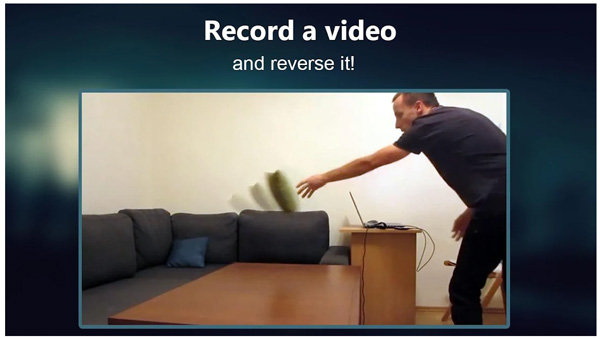
Sau puteți explora instrumente mai interesante din AnyRec.

Inversați un videoclip în MP4, MKV, AVI și alte peste 1000 de formate.
Tăiați orice clip video și redați-l înapoi în clicuri.
Previzualizează efectul invers al videoclipului în timp real.
Păstrați calitatea video originală până la 8K/5K/4K/HD/SD.
Convertiți și editați videoclipul inversat cu mai multe instrumente.
100% Securizat
100% Securizat
Cum să inversați un videoclip online
Dacă nu doriți să instalați programe sau aplicații suplimentare, puteți utiliza și un inversor video online. Multe instrumente pot inversa videoclipurile online, inclusiv Ezgif, Kapwing, Adobe, Media.io, FileConverto, Fastreel, Pixiko etc. Această secțiune va lua Adobe Reverse Video ca exemplu. Este un inversor video online gratuit, alimentat de Adobe Premiere. Puteți inversa un videoclip până la 1 oră gratuit.
Pasul 1.Deschideți reversul video Adobe în browser.
Pasul 2.Încărcați-vă videoclipul pe Adobe Video Reverser online.
Pasul 3.Setați viteza inversă video cu 25%, 50%, 100%, 150% și 200%.
Pasul 4.Decupați și selectați ce clip video doriți să redați înapoi.
Pasul 5.Faceți clic pe „Descărcați” pentru a salva și a inversa un videoclip gratuit online cu Adobe.
Trebuie să inversați un videoclip mare fără filigran? Puteți încerca software-ul de inversare video de mai jos.

Inversați un videoclip în MP4, MKV, AVI și alte peste 1000 de formate.
Tăiați orice clip video și redați-l înapoi în clicuri.
Previzualizează efectul invers al videoclipului în timp real.
Păstrați calitatea video originală până la 8K/5K/4K/HD/SD.
Convertiți și editați videoclipul inversat cu mai multe instrumente.
100% Securizat
100% Securizat
Întrebări frecvente despre inversarea video
-
Cum să inversați videoclipul în iMovie?
Deschideți iMovie pe Mac. Importați videoclipul în cronologia. Găsiți și faceți clic pe pictograma vitezometrului de deasupra vizualizatorului. Activați bifa înainte de „Reverse”. Reglați viteza de inversare video din lista derulantă „Viteză”. Acum puteți reda un videoclip înapoi pe Mac în iMovie.
-
Cum să inversezi un videoclip pe YouTube?
Puteți rula AnyRec Video Converter și alte inversoare video desktop/mobile pentru a reda videoclipuri înapoi pentru YouTube. Doar asigurați-vă că formatul video de ieșire este YouTube MP4.
-
Cum să inversezi un videoclip pe Instagram?
Puteți inversa o bobină video pe Instagram utilizând aplicația Snapchat. Atingeți Camera Snapchat. Glisați de la dreapta la stânga pentru a adăuga filtre când începe înregistrarea video. Adăugați filtru de mișcare. Pentru a obține filtrul invers, trebuie să glisați de 7 ori. Atingeți Salvați pentru a descărca videoclipul inversat.
Concluzie
Asta e tot pentru a inversa videoclipurile pe Windows, Mac, iPhone și Android. Dacă doriți să inversați un videoclip sub 5 minute sau 50 MB, puteți utiliza un inversor video pentru desktop, online sau mobil. Pentru a reda și a inversa un videoclip cu dimensiune mare de fișier (Diferența de GB, MB și KB), este foarte recomandat să utilizați AnyRec Video Converter. Puteți realiza un videoclip invers offline cu o tehnologie avansată de accelerare. În plus, puteți roti, decupa, decupați, îmbina, adăugați filigran, adăugați subtitrare, adăugați piese audio, îmbunătățiți calitatea video și aplicați multe alte efecte video. Doar descărcați gratuit software-ul video invers și încercați chiar acum!

Inversați un videoclip în MP4, MKV, AVI și alte peste 1000 de formate.
Tăiați orice clip video și redați-l înapoi în clicuri.
Previzualizează efectul invers al videoclipului în timp real.
Păstrați calitatea video originală până la 8K/5K/4K/HD/SD.
Convertiți și editați videoclipul inversat cu mai multe instrumente.
100% Securizat
100% Securizat
